欢迎大家前往腾讯云社区,获取更多腾讯海量技术实践干货哦~
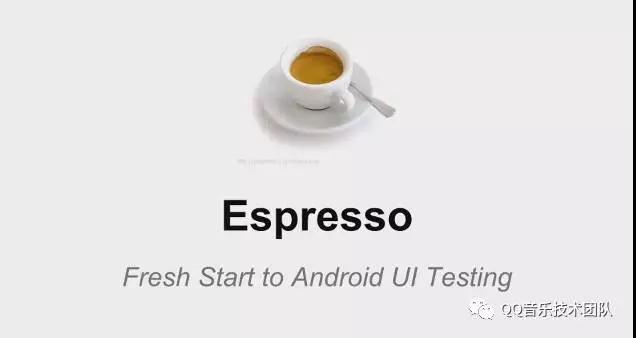
Espresso是一个Google官方提供的Android应用UI自动化测试框架。Google希望,当Android的开发者利用Espresso写完测试用例后,能一边看着测试用例自动执行,一边享受一杯香醇Espresso(浓咖啡)。
Espress有3个特点:
- 第一个收录在Android Testing Supporting Library底下的测试框架
- 模拟用户的操作
- 自动等待,直到UI线程Idle,才会执行测试代码
接下来,将从配置、写用例、运行一步步介绍Espresso的使用。
0. 项目配置
0.1 修改App的build.gradle
- 在defaultConfig内增加,testInstrumentationRunner “android.support.test.runner.AndroidJUnitRunner”,用来运行脚本
- 增加packagingOptions,避免编译时候License的冲突
- 在dependencies中增加相关的引用(androidTestCompile只有在编译测试用例时候才会运行,普通编译不会)
下面是build.gradle中涉及到Espresso配置的内容
android {
defaultConfig {
testInstrumentationRunner "android.support.test.runner.AndroidJUnitRunner"
}
}
packagingOptions {
exclude 'LICENSE.txt'
}
}
dependencies {
// Espresso 相关的引用
compile 'com.android.support:support-annotations:22.1.1'
androidTestCompile 'com.android.support:support-annotations:22.1.1'
androidTestCompile('com.android.support.test.espresso:espresso-core:2.1'){
exclude group: 'javax.inject'
}
androidTestCompile 'com.android.support.test.espresso:espresso-intents:2.1'
androidTestCompile 'com.android.support.test.espresso:espresso-contrib:2.1'
androidTestCompile 'com.android.support.test:runner:0.2'
}
0.2 添加TestRunner
点击顶栏菜单Run->Edit Configurations,出现如下的窗口后,点击左上角的”+”,选择”Android Tests”;

修改新Configuration的名字,选中App Module,输入Runner,选择”Show chooer dialog”,点击”OK”完成
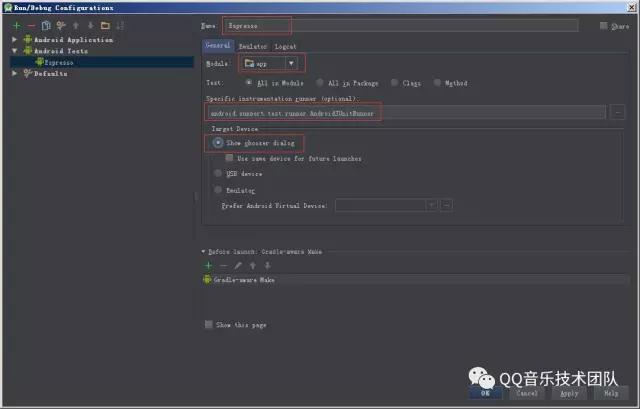
1. 写测试用例
1.1 三步曲
写UI自动化测试用例,归结起来就是3步:
定位View控件
操作View控件
校验View控件的状态
对应Espresso,就是以下3个方法的调用:
onView(ViewMatcher)
.perform(ViewAction)
.check(ViewAssertion);
其中,onView是用来定位View控件的,perform是操作控件的,check是校验View控件的状态。他们各自都需要再传入对应的参数分别如下:
ViewMatcher,有withId、withText、withClassName等等方法来定位View控件
ViewAction,有click()、longClick()、pressBack()、swipeLeft()等等方法来操作View控件
ViewAssertion,有isEnabled()、isLeftOf()、isChecked()等等方法来校验View控件状态
这里有ViewMatcher、ViewAction、ViewAssertion的Cheat Sheet。
1.2 完整测试用例代码
这是一个非常简单的测试用例,通过R.id.button定位控件,对它调用了一下click,最后校验控件是不是enabled状态。这里面有一些注解,@Rule修饰的是被测试的Activity,@Test修饰的方法是测试用例。
@RunWith(AndroidJUnit4.class)public class MainActivityTest { @Rule
public ActivityTestRule mActivityRule = new ActivityTestRule(MainActivity.class); @Test
public void testTextViewDisplay() {
onView(withId(R.id.button))
.perform(click())
.check(matches(isEnabled()));
}
}
1.3 注意
Getting Started With Espresso 2.0这个视频中提到了2个写测试用例时的注意项:
避免Activity的层级跳转,测试用例尽量只在单个Activity内完成。Activity层级跳转越多,越容易出错
强烈不推荐,直接获取View的对象,调用View的方法来模拟用户操作。应该统一使用Espresso提供的方法
测试用例,特别是UI自动化测试用例,应该尽量保持逻辑简单,覆盖关键路径就足矣。因为UI变动是很频繁的,越复杂,维护成本就越高,投入产出比就会自然降低了。
2. 运行用例
- 在运行菜单中选择步骤0.2中设置的
TestRunner,点击执行 - 测试用例模拟用户操作自动运行
- 测试用例执行完成,在Android Studio的控制台上,能看到如下的结果输出

其中,看到”Done 3 of 3”标识,一共3个检查点,都检查通过了。如果有检查不通过的话,右上角的绿色能量条会变成红色。
3. 进阶
3.1 onData的使用
对于ListView,如果要操作其中的某一个item,特别是不可见状态的item,是不能通过上述的ViewMatch来定位的。我们都知道ListView的View是复用的,不可见状态的item并没有把内容绘制到View上。Espresso针对AdapterView(ListView的父类),提供了onData来支持。
onData(ObjectMatcher)
.DataOptions
.perform(ViewAction)
.check(ViewAssertion);
onData传入的是一个ObjectMather。首先假设ListView的Adapter中的Item的定义如下:
public static class Item {
private final int value;
public Item(int value) {
this.value = value;
}
public String toString() {
return String.valueOf(value);
}
}
下面定义一个withValue()的方法,返回一个BoundedMatcher。而其中的matchesSafely()方法是用来判断match与否的,判断的逻辑实现都放在这里。
public static Matcher<Object> withValue(final int value) {
return new BoundedMatcher<Object,
MainActivity.Item>(MainActivity.Item.class) {
@Override public void describeTo(Description description) {
description.appendText("has value " + value);
}
@Override public boolean matchesSafely(
MainActivity.Item item) {
return item.toString().equals(String.valueOf(value));
}
};
}
有了上面的铺垫,测试用例写起来就水到渠成了。在id是R.id.list的AdapterView中找到数据项是27,然后执行click()操作。
@Test
public void clickItem() {
onData(withValue(27))
.inAdapterView(withId(R.id.list))
.perform(click());
//Do the assertion here.
}
最后需要注意的是,onData()并不适用于RecyclerView,因为它不是继承自AdapterView。Espresso提供专门给RecyclerView使用的RecyclerViewActions。
@Test
public void clickItem() {
onView(withId(R.id.recycler_view))
.perform(
RecyclerViewActions.actionOnItemAtPosition(27, click()));
}
3.2 Idling Resource的使用
应用开发中很常见的一个场景是,点击某个按钮,发起网络请求,等请求回来后解析数据,更新界面。Espresso针对这种测试场景,提供了原生的支持。
假设被测Activity初始化后有一个耗时的数据加载过程,activity.isSyncFinished()方法判断数据加载是否已经完成。代码如下:
@Override
protected void onCreate(Bundle savedInstanceState) {
//模拟耗时的数据加载
new Handler(Looper.getMainLooper()).postDelayed(new Runnable() {
@Override
public void run() {
mIsSyncFinished = true;
}
}, 5000);
}
private volatile boolean mIsSyncFinished = false;
public boolean isSyncFinished() {
return mIsSyncFinished;
}
这种情况,Espresso提供了IdlingResource来保证数据加载完成了才开始执行测试用例代码。首先,需实现IdlingResource接口:
- getName()方法返回的String是作为注册回调的Key,所以要确保唯一性
- registerIdleTransitionCallback()的参数ResourceCallback会用做isIdleNow()时候的回调
- isIdleNow()是否已经处于空闲状态,这里调用activity.isSyncFinished()方法来判断数据加载是否完成
private static class MyIdlingResource implements IdlingResource {
private ResourceCallback mCallback = null;
private MainActivity mActivity;
MyIdlingResource(MainActivity activity) {
mActivity = activity;
}
@Override
public String getName() {
return "MyIdlingResource";
}
@Override
public void registerIdleTransitionCallback(ResourceCallback callback) {
mCallback = callback;
}
@Override
public boolean isIdleNow() {
boolean isIdle = mActivity != null && mActivity.isSyncFinished();
if (isIdle && mCallback != null) {
mCallback.onTransitionToIdle();
}
return isIdle;
}
}
MyIdlingResource需要在恰当的时机注册和反注册。@Before和@After是依照JUnit4的惯例,分别在用例执行之前和之后去注册和反注册。那么,如下测试用例执行的过程是:
- 测试用例启动,注册MyIdlingResource
- 启动被测Activity
- Activity初始化,启动数据加载过程
- Activity数据加载完成,执行测试用例方法testTextViewDisplay()
- 测试用例结束,反注册MyIdlingResource
可见,IdlingResource能够保证流转到Idle状态,才会执行测试代码:
@Test
public void testTextViewDisplay() {
onView(withText("Show SnackBar")).check(ViewAssertions.matches(isDisplayed()));
}
@Before
public void registerIntentServiceIdlingResource() {
Activity activity = mActivityRule.getActivity();
idlingResource = new MyIdlingResource((MainActivity) activity);
Espresso.registerIdlingResources(idlingResource);
}
@After
public void unregisterIntentServiceIdlingResource() {
Espresso.unregisterIdlingResources(idlingResource);
}
3.3. 执行原理
本文开头提到Espresso其中一个特点,无需主动写Sleep等待UI事件的执行和UI的绘制。原因是,Espresso的用例运行过程是只有当UI线程IDLE和UI队列没有需要执行的事件时,Espresso的测试代码才会被执行。使用方无需写Sleep逻辑等待UI绘制完成。以下是Espresso测试用例执行简易的流程图,帮助理解: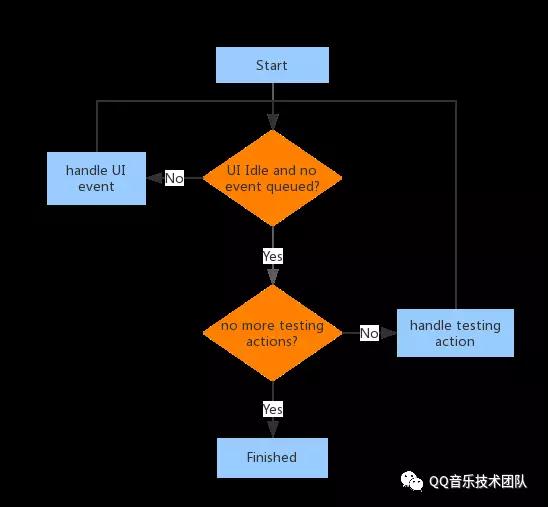
写在最后
引用官方介绍的一段话,Espresso的目标受众是开发者。希望更多的团队能够实现Google的期许最大化利用Espresso,把Bug扼杀在摇篮中。
Target Audience
Espresso is targeted at developers, who believe that automated testing is an integral part of the development lifecycle. While it can be used for black-box testing, Espresso’s full power is unlocked by those who are familiar with the codebase under test.
引用
Getting Started With Espresso 2.0:https://www.youtube.com/watch?v=TGU0B4qRlHY
Advanced Android Espresso:https://realm.io/news/chiu-ki-chan-advanced-android-espresso-testing/
Android Espresso 测试框架探究:http://blog.csdn.net/weijianfeng1990912/article/details/51540468
Android自动化测试-AdapterView的测试:https://segmentfault.com/a/1190000004392396
Android单元测试研究与实践:http://tech.meituan.com/Android_unit_test.html
文章来自: QQ音乐技术团队 公众号
相关阅读
「腾讯云游戏开发者技术沙龙」11月24 日深圳站报名开启 畅谈游戏加速
此文已由作者授权腾讯云技术社区发布,转载请注明原文出处
原文链接:https://cloud.tencent.com/community/article/520289?utm_source=bky
海量技术实践经验,尽在腾讯云社区!